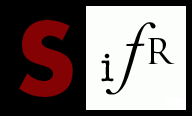
Bu makaleyi çok önce yazmayı planlıyordum, ancak üzerinden zaman geçmesine rağmen hala sIFR kullanılan bir yöntem olduğu için yinede yazıyı yazmaya karar verdim. Her nekadar font-face kull anımı bize bu tip alternatiflerden alıkoymak için çıktı ise de daha öncede bahsettiğimiz gibi tasarımdaki anti-aliasing özelliğini sağlayamıyor maalesef. Bundan dolayı hala eski yönte mleri kullanmaya devam etmekteyiz.
Aslında ben sIFR kullanımını daha önce anlattım. Metin Yerine Resim/Flash Ekleme Teknikleri (Image Replacement) yazısının içinde sIFR kullanımını anlattım. Burada sIFR’ın yeni sürümünü ve ipuçlarını yazacağım.
sIFR3’ün son sürümünü http://dev.novemberborn.net/sifr3/nightlies adresinden en üstteki bağlantıdan son sürümü indirebilirsiniz.
Metin Yerine Resim/Flash Ekleme Teknikleri (Image Replacement) yazısında genel olarak sIFR’ın nasıl ekleneceği konusunda bilgi verdik. Bu nedenle işin bu kısmını geçip sIFR3 ile yeni ne geldi onu göstereceğiz ve artı ipuçları vereceğiz.
sFIR 2 ile sIFR 3 eklenen dosya farkları
İlk olarak sIRF 2’den farklı olarak sIFR 3 eklene dosyalar farklıdır ve özellik tanımları için ek olarak sifr-config.js dosyası ile daha bir düzen getirilmiştir.
sIFR için sayfamıza eklememiz gereken dosyalar.
- style/sIFR-print.css
- style/sIFR-screen.css
- js/sifr-config.js
- js/sifr.js
- swf/humanist.swf (Sizin oluşturduğunuz swf dosya ismi)
sifr-debug.js dosyasını sadece deneme yaparken kolay hata yakalamak için kullanmamız içindir, yayına atarken bu dosyayı eklemeye gerek yok.
sIFR örneklerimizi kendi bilgisayarımızda çalıştırmaya çalıştığımızda görünmeyecektir, sadece web sunucusu kurulu makinelerde çalışacaktır. Bu daha önceden meydana gelen bazı sorunları gidermek için eklenmiş bir özelliktir.
<link rel="stylesheet" href="style/sIFR-screen.css" type="text/css" media="screen" />
<link rel="stylesheet" href="style/sIFR-print.css" type="text/css" media="print" />
<script type="text/javascript" src="js/sifr.js"></script>
<script type="text/javascript" src="js/sifr-config.js"></script>Yukarıdaki bir ekleme ile sIFR harici dosyalarını sayfamıza eklemeliyiz.
Bu dosyaları yerlerine koyup sayfamıza kodu ekledikten sonra yapacağımız ilk şey sifr-config.js dosyasını açıp swf dosyamızın yerini doğru bir şekilde eklemek olmalıdır.
var yazi_tipi = {
src: '/dosya_yolu/yazi_tipi.swf'
};
sIFR.activate(yazi_tipi);
sIFR.replace(yazi_tipi, {
selector: 'h2'
});Şeklinde örnek aldığımız kodlardan yazi_tipi adı geçen yerlere kendi dosya ismimizi yazmalıyız.
sIFR metnine Stil Vermek
sIFR ile eklediğimiz metinlere css kodları ile özellik tanımı yapabiliriz. Alışık olduğumuz CSS özellik tanımlarını kullanma olanağı vererek bize çok büyük avantaj sağlıyor.
sIFR.replace(yazi_tipi, {
selector: 'h2',
css: [
'.sIFR-root { font-size:36px; font-weight:bold; color:#ff0000; letter-spacing: -1.5}'
]
});Örnek olması için yukarıda kodları yazdım, ancak bu kısma istediğimiz kodları ekleyebiliriz. letter-spacing tanımı ile harfler arası mesafeyi ayarlayabiliriz. Değeri verirken birimini yazmıyoruz. Benzer şekilde bir çok özellik ekleyebiliriz.
Satır yüksekliğini ayarlamak
sIFR.replace(yazi_tipi, {
selector: 'h2',
css: [
'.sIFR-root { font-size:36px; font-weight:bold; leading: 1; letter-spacing: -1.5}'
]
});leading: 1 tanımı satır yüksekliğini(line-height tanımı yerine kullanılır) ayarlamak için kullanılır. Değer verilirken birim kullanılmaz. Eksi değer alabilir.
sIFR metinlerine bağlantı eklemek ve stil tanımlarını yapmak
sIFR uygulana metinlere bağlantı() ekleyebiliriz, bağlantı eklediğimizde bunun için birde stil tanımı yapmalıyız.
HTML kodu
<h2>
<a href="#">Başlık</a>
</h2>sifr-config.js dosyasında
sIFR.replace(yazi_tipi, {
selector: 'h2'
,css: [
'.sIFR-root { text-align: center; font-weight: bold; }'
,'a { text-decoration: none; }'
,'a:link { color: #000000; }'
,'a:hover { color: #CCCCCC; }'
]
});Yukarıdaki tanımlama ile eklediğimiz bağlantının farklı durumları içinde tanım yapabiliyoruz.
Benzer şekilde sIFR uyguladığımız eleman içindeki elemanlarada stil ekleyebiliriz. Örneğin
sIFR.replace(yazi_tipi, {
selector: 'h2',
css: [
'.sIFR-root { font-size:24px; font-weight:normal; color:#9f0000; }',
'em { font-style:italic; }',
'strong { font-weight:bold; color:#333333; }'
]
});Böylece sIFR içindeki her elemana farklı renk tanımı yapabiliriz.
Saydam(transparent) Özelliği Vermek
sIFR ile eklediğimiz metnin altında kalan alanlar nedeni ile bazen saydam olarak eklemek isteriz. Yapmamız gereken çok basittir. Bir satır kod ile ardalanı saydam yapabiliriz.
sIFR.replace(yazi_tipi, {
selector: 'h2',
css: [
'.sIFR-root { font-size:36px; font-weight:bold; color:#ff0000; }'
],
wmode: 'transparent'
});wmode: ‘transparent’eklemesi işimizi görecektir.
Dinamik Oluşturulan İçerikteki Metinlere sFIR Uygulamak
Örneğin sekmeli bir içeriğin içindeki başlıklara sIFR uyguladığımızda sFIR sayfa yüklendiğinde uygulandığından diğer sekmelerdeki metinlere uygulanmayacaktır. Diğer sekmelerdeki metinlerede uygulamak için her sekme için uygulanan sFIR fonksiyonu çağırmalıyız.
$(tabs).click(function () {
// her sekme icin uygulana tanimlar
//diger eylemler
// uygulana sFIR fonksiyonunun tetikliyoruz.
sIFR.replace(baslik, {
selector: 'h1'
,wmode: 'transparent'
,css: [
'.sIFR-root { margin:0; color: #009200; font-size:20px;}'
]
});
});Sonuç
Birçok projemde kullandım sFIR metodunu. Gördüklerim buraya yazmayaçalıştım. Eğer sizinde eklemek istediğiniz ipuçları varsa yorum kısmınaeklerseniz güzel bir dokümantasyon oluşturmuş oluruz.
Kaynaklar
- http://v4.designintellection.com/this-is-how-you-get-sifr-to-work
- [http://net.tutsplus.com/tutorials/javascript-ajax/how-to-implement-sifr3-into-your-website/][]
"http://v4.designintellection.com/this-is-how-you-get-sifr-to-work/" [http://net.tutsplus.com/tutorials/javascript-ajax/how-to-implement-sifr3-into-your-website/]: http://net.tutsplus.com/tutorials/javascript-ajax/how-to-implement-sifr3-into-your-website/
"http://net.tutsplus.com/tutorials/javascript-ajax/how-to-implement-sifr3-into-your-website/"